如何在苹果电脑上高效使用Word文档?
苹果电脑,以其优雅的设计和强大的性能赢得了众多用户的青睐,对于初次接触苹果电脑的用户来说,可能会感到有些陌生,尤其是关于如何在苹果电脑上新建Word文档的操作,本文将详细介绍在苹果电脑上新建Word文档的几种方法,并提供相关FAQs,帮助用户轻松上手。
一、使用快捷键新建Word文档
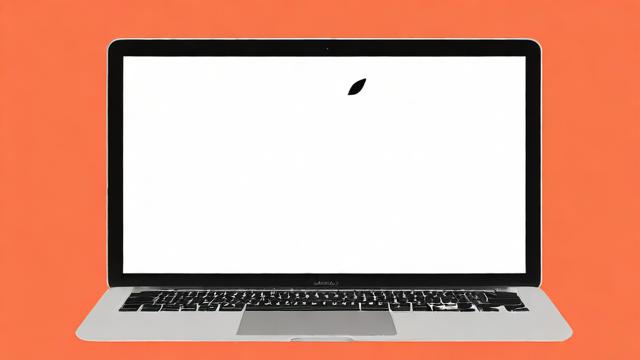
1、快捷键操作:在Mac系统中,可以使用“Command + N”快捷键来新建一个空白的Word文档,这个快捷键适用于许多应用程序,是快速创建新文件的便捷方式。
2、注意事项:需要注意的是,这个快捷键是否有效取决于当前使用的应用程序,如果当前没有打开Word应用程序,该快捷键可能无法直接新建Word文档。
二、通过菜单栏新建Word文档
1、打开Word应用程序:点击屏幕左上角的“文件”菜单,然后选择“新建”选项,即可创建一个空白的新文档,Word还提供了丰富的模板供用户选择,以满足不同场景下的文档创作需求。
2、模板选择:Word提供的模板涵盖了各种常见的文档类型,如报告、简历、合同等,用户可以根据自己的需求选择合适的模板,快速开始文档创作。
三、使用Pages应用程序新建Word文档
1、打开Pages应用程序:苹果电脑自带的Pages应用程序也可以用来创建文档,打开Pages后,选择“新建文档”,即可开始编辑内容。
2、导出为Word格式:如果需要将Pages文档转换为Word格式,可以在Pages中选择“文件”>“导出为”>“Word”,然后保存为.docx格式的文件。
四、借助第三方工具新建Word文档
1、安装第三方工具:在Mac电脑上,可以安装一些第三方工具,如右键菜单工具(例如赤友右键超人),通过右键实现快速新建各种类型的文件,包括Word文档。
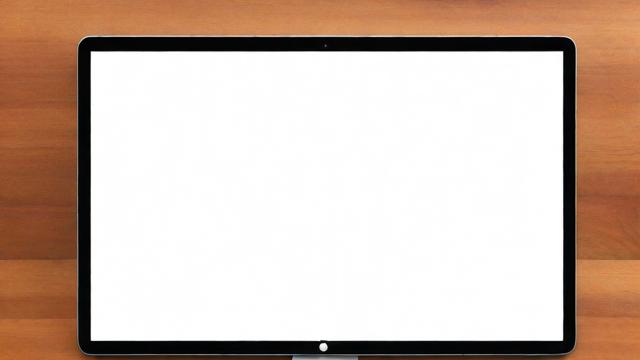
2、设置自定义模板:这些第三方工具通常还提供了丰富的功能,如一键新建模板Word文件和一键打开常用Word文件等,用户可以根据自己的需求进行设置,提高文档处理效率。
五、FAQs
1、Q: 如何在Mac上快速新建Word文档?
A: 可以使用快捷键“Command + N”或通过Word菜单栏中的“新建”选项来快速新建Word文档。
2、Q: Mac上如何将Pages文档转换为Word格式?
A: 在Pages中选择“文件”>“导出为”>“Word”,然后保存为.docx格式的文件即可。
3、Q: Mac上如何通过右键菜单新建Word文档?
A: 需要安装第三方工具(如赤友右键超人)来实现右键菜单新建Word文档的功能。
4、Q: Mac上有哪些替代Microsoft Word的软件?

A: 除了Microsoft Word外,还有苹果自家的Pages、Google 文档和LibreOffice Writer等软件可供选择。
通过以上几种方法,用户可以轻松在苹果电脑上新建Word文档,并根据个人喜好和需求选择合适的操作方式,无论是使用快捷键、菜单栏还是借助第三方工具,都能让用户在苹果电脑上享受到高效便捷的文档编辑体验。
作者:豆面本文地址:https://www.jerry.net.cn/jdzx/16700.html发布于 2025-01-16 05:29:23
文章转载或复制请以超链接形式并注明出处杰瑞科技发展有限公司







